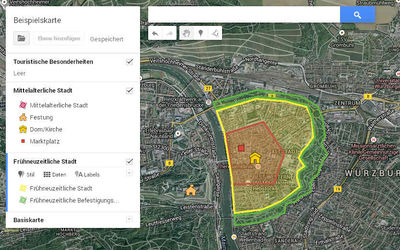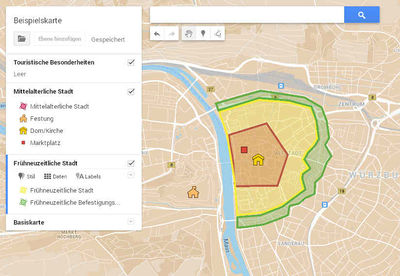Nachricht für neue Nutzer.
Nachricht für engagierte Nutzer.
Google Maps im Unterricht/Erstellung thematischer Karten: Unterschied zwischen den Versionen
Aus ZUM-Unterrichten
Main>Berny1 Keine Bearbeitungszusammenfassung |
Main>Berny1 Keine Bearbeitungszusammenfassung |
||
| Zeile 1: | Zeile 1: | ||
{{Erdkunde|Oftmals möchte man aus den in Satellitenbildern dargestellten Objekte für den Unterricht zur weiteren Visualisierung zu einer thematischen Karte zusammenfassen. Wenn die Verwendung eines umfangreichen [[GIS]]-Programmes zu aufwendig erscheint oder man aber die erstellten Karten auf einfache Art in Webseiten einbinden bzw. mit anderen in sozialen Netzwerken teilen möchte, bietet Google-Maps-Lite eine einfache Möglichkeit.}} | {{Erdkunde|Oftmals möchte man aus den in Satellitenbildern dargestellten Objekte für den Unterricht zur weiteren Visualisierung zu einer thematischen Karte zusammenfassen. Wenn die Verwendung eines umfangreichen [[GIS]]-Programmes zu aufwendig erscheint oder man aber die erstellten Karten auf einfache Art in Webseiten einbinden bzw. mit anderen in sozialen Netzwerken teilen möchte, bietet Google-Maps-Lite eine einfache Möglichkeit. Gleichzeitig bietet Maps-Enginge-Lite die Möglichkeit Schüler an das Thema GIS heranzuführen. }} | ||
[[Datei:GM-LITE-Beispiel1.jpg|miniatur|400px|Beispielskarte zur historischen Stadtgliederung]] | [[Datei:GM-LITE-Beispiel1.jpg|miniatur|400px|Beispielskarte zur historischen Stadtgliederung]] | ||
[[Datei:GM-LITE-Beispiel2.jpg|miniatur|400px|Beispielskarte zur historischen Stadtgliederung mit anderer Hintergrunddarstellung]] | [[Datei:GM-LITE-Beispiel2.jpg|miniatur|400px|Beispielskarte zur historischen Stadtgliederung mit anderer Hintergrunddarstellung]] | ||
Beispiel: [https://mapsengine.google.com/map/edit?mid=zgzdgfOJU3lk.k7aI087O8e_Y Aufschlusskarte Frankenhöhe] | Beispiel: [https://mapsengine.google.com/map/edit?mid=zgzdgfOJU3lk.k7aI087O8e_Y Aufschlusskarte Frankenhöhe] | ||
Neue Karte entwerfen: | Neue Karte entwerfen: | ||
* Anmeldung bei Google: (Google- | == Voraussetzungen == | ||
* Voraussetzung für die Nutzung von '''Google-Maps-Engine-Light''' ist die Anmeldung bei Google+ [http:/www.google.de]]. | |||
== Start des Programmes == | |||
* [https://mapsengine.google.com/map/ '''Google-Maps-Engine Lite''' ]aufrufen. | |||
* '''Karte laden''' (für Veränderungen) oder '''Neue Karte''' wählen. | |||
* Unter den Browsern Google-Chrome, OPERA und dem Mozilla Firefox arbeitet das Programm (ab Windows XP) einwandfrei. Der Internetexplorer hat Problem bzw. evtl. muss man an den Internetoptionen verändern. | |||
== Neue Karte erstellen == | |||
* Nach der Ortssuche (oben) und dem eventuell nötigen Zoomen der Karte kann man die Hintergrundkarte wählen und jederzeit ändern. | |||
* Wie in einem [[GIS]]kann man (hier maximal drei) '''Layer''' (Folien) mit unterschiedlichen Themen erstellen. | |||
* In den einzelnen Layern kann man mehrere '''Objekte''' (> 10) erzeugen/positionieren: | |||
** Symbole (unterschiedliche Form und Farbe oder vordefinierte Signaturen) | |||
** Linien | |||
** Flächen (Polygone mit unterschiedliche Farben) | |||
* Die einzelnen Objekte lassen sich benennen und näher beschreiben sowie durch Eingabe einer Internetadresse mit zugehörigen Seiten verküpfen. | |||
== Hilfe == | |||
Das Programm bietet ein [http://support.google.com/mapsengine/?hl=de&topic=3024375&rd=1 '''Hilfefunktion'''] und einen '''Lernmodus''' (Tour) | |||
* Neue Karte erstellen mit '''Maps Engine Lite''' : [https://mapsengine.google.com/map/ https://mapsengine.google.com/map/]--> Tour | * Neue Karte erstellen mit '''Maps Engine Lite''' : [https://mapsengine.google.com/map/ https://mapsengine.google.com/map/]--> Tour | ||
Version vom 4. September 2013, 11:20 Uhr
Beispiel: Aufschlusskarte Frankenhöhe
Neue Karte entwerfen:
Voraussetzungen
- Voraussetzung für die Nutzung von Google-Maps-Engine-Light ist die Anmeldung bei Google+ [http:/www.google.de]].
Start des Programmes
- Google-Maps-Engine Lite aufrufen.
- Karte laden (für Veränderungen) oder Neue Karte wählen.
- Unter den Browsern Google-Chrome, OPERA und dem Mozilla Firefox arbeitet das Programm (ab Windows XP) einwandfrei. Der Internetexplorer hat Problem bzw. evtl. muss man an den Internetoptionen verändern.
Neue Karte erstellen
- Nach der Ortssuche (oben) und dem eventuell nötigen Zoomen der Karte kann man die Hintergrundkarte wählen und jederzeit ändern.
- Wie in einem GISkann man (hier maximal drei) Layer (Folien) mit unterschiedlichen Themen erstellen.
- In den einzelnen Layern kann man mehrere Objekte (> 10) erzeugen/positionieren:
- Symbole (unterschiedliche Form und Farbe oder vordefinierte Signaturen)
- Linien
- Flächen (Polygone mit unterschiedliche Farben)
- Die einzelnen Objekte lassen sich benennen und näher beschreiben sowie durch Eingabe einer Internetadresse mit zugehörigen Seiten verküpfen.
Hilfe
Das Programm bietet ein Hilfefunktion und einen Lernmodus (Tour)
- Neue Karte erstellen mit Maps Engine Lite : https://mapsengine.google.com/map/--> Tour
- Ebenenzahl beschränkt auf 3
- Symbole
- Einbinden
- Verlinkung
- Export für Google-Earth